- Автор Abigail Brown [email protected].
- Public 2023-12-17 06:54.
- Акыркы өзгөртүү 2025-01-24 12:16.
Биз муну баарыбыз көрдүк. Журналдын макетинде кара сыя менен толтурулбаган, бирок анын ордуна темасы макаланын темасына түздөн-түз байланышкан сүрөт менен толтурулган чоң тамга. Бул байкалып турат жана туура жасалган болсо, чындыгында макаланы колдойт. Эгер окурман же колдонуучу графиканын контекстти түшүнө албаса, анда бул техника анын канчалык акылдуу экенин көрсөткөн графикалык сүрөтчү гана эмес.
Техниканын ачкычы шрифтин жана сүрөттү туура тандоо. Чынында, типти тандоо маанилүү, анткени ал сүрөт маскасы катары колдонула турган тамга формасы. Тамгаларды сүрөттөр менен толтуруу жөнүндө сөз болгондо, тамгаларды сүрөт менен толтуруу чечимине салмагы (,: Рим, Калың, Ультра Калың, Кара) жана стили (мис.: Кыйбалуу, кыйшык) факторлор себеп болушу керек, анткени эффект "салкын", түшүнүктүүлүгү маанилүү. Ошондой эле, төмөнкүлөрдү эстен чыгарбаңыз:
- Бул эффект өтө чоң символду колдонгондо жакшы иштейт. Жогорудагы сүрөттө тамгалар 600 баллдан ашат. Жыйынтык, бул жерде, шрифт, балким, жакшы формадагы сериф, плита серифи же катуу курсив менен айырмаланган баш тамгага ээ болушу керек.
- Ошондой эле өтө ичке же жеңил шрифттерден качышыңыз керек.
- Grunge же Distressed шрифттерин колдонуудан алыс болуңуз. Бул шрифттер щеткаларды, артефакттарды жана текстураларды колдонуу менен мүнөздөлөт.
Муну эске алып, баштайлы.
Adobe InDesign программасында документти кантип түзүү керек
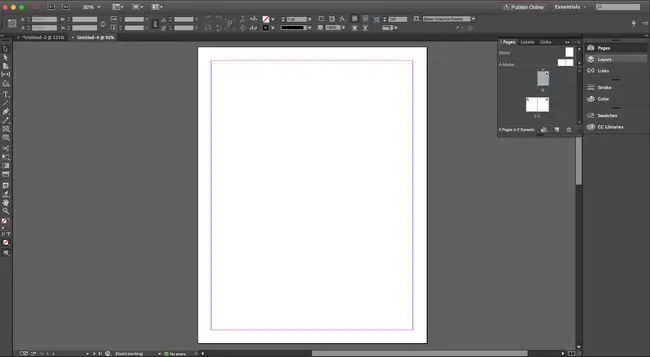
Процесстин биринчи кадамы жаңы документти ачуу. New Document диалог кутусу ачык болгондо, бул жөндөөлөрдү колдонуңуз:
- Ниет: Басып чыгаруу
- Беттердин саны: 3
- Башталыш бет: 1
- Беттин өлчөмү: Журнал
- Мамычалар: Демейки
- Маржалар: Демейки
- Кан: 0p0 айланасында
- Слаг: 0p0 айланасында
- Алдын ала көрүү: Тандалган
Жарайды басыңыз
Adobe InDesign'да маска катары колдонула турган тамганы кантип түзүү керек
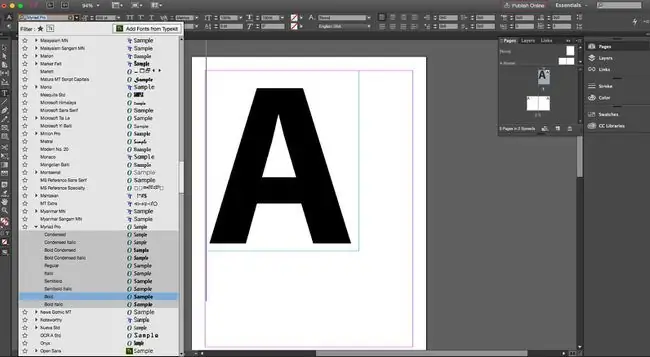
Түзүлгөн барак менен биз эми сүрөт менен толтурулуучу тамганы түзүүгө көңүл бура алабыз.
Тип куралын тандаңыз Курсорду барактын жогорку сол бурчуна жылдырыңыз жана беттин болжол менен ортосунда аяктаган текст кутучасын сүйрөңүз. "А" баш тамгасын киргизиңиз. Белгиленген тамга менен, интерфейстин жогору жагындагы Сипаттар панелинен же Символ панелинен калкып чыкма арипти ачып, өзгөчө Serif же Sans Serif шрифтин тандаңыз. Бул учурда, биз Myriad Pro Bold колдонобуз жана өлчөмүн 600 pt деп коёбуз.
Тандоо куралына которулуп, тамганы барактын ортосуна жылдырыңыз.
Кат эми текст эмес, графика болууга даяр. Тандалган тамга менен Тип>Контурларды түзүү тандаңыз. Бул көп нерсе болбогондой көрүнгөнү менен, иш жүзүндө кат штрих жана толтуруу менен тексттен вектордук объектке айландырылган.
Adobe InDesign'да Текст маскасын кантип түзүү керек
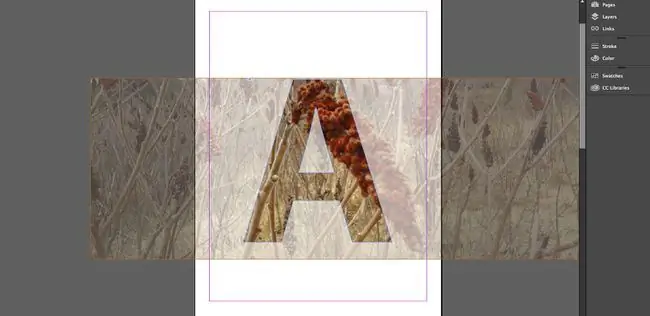
Тампа векторлорго айландырылганда, эми ал тамга формасын сүрөттү маска үчүн колдоно алабыз. Тандоо куралы менен белгиленген тамганы тандап, File>Place тандаңыз. Сүрөттүн жайгашкан жерине өтүңүз, сүрөттү тандаңыз жана Ачуу басыңыз. Сүрөт төмөнкүдө пайда болот кат формасы. Эгерде сиз сүрөттү кат формасынын ичинде жылдыргыңыз келсе, сүрөттү басып, кармап турсаңыз, "арбак" версиясы пайда болот. Каалаган көрүнүштү табуу үчүн сүрөттү сүйрөп, чычканды коё бериңиз.
Эгер сиз сүрөттү масштабдагыңыз келсе, сүрөттүн үстүнөн жылдырсаңыз, максат пайда болот. Аны чыкылдатыңыз жана сиз чектөөчү кутучаны көрөсүз. Ал жерден сиз сүрөттүн ортосуна кое аласыз.






